小白系统重装官网win11的步骤教程
- 分类:Win11 教程 回答于: 2021年08月13日 10:56:00
看到win11系统的推出是不是已经心痒痒了呢?有的朋友还没有安装上windows11,下面给大家带来安装win11的教程吧,镜像资源可以在小白一键重装系统公众号回复windows11获取。然后使用小白一键重装系统来安装,下面就来看看具体的教程吧。
1、首先我们要下载win11镜像文件,在小白一键重装系统微信公众号回复windows11即可获取镜像文件。

2、然后打开小白一键重装系统,点击备份还原,然后选择自定义还原扫描出我们下载好的win11系统
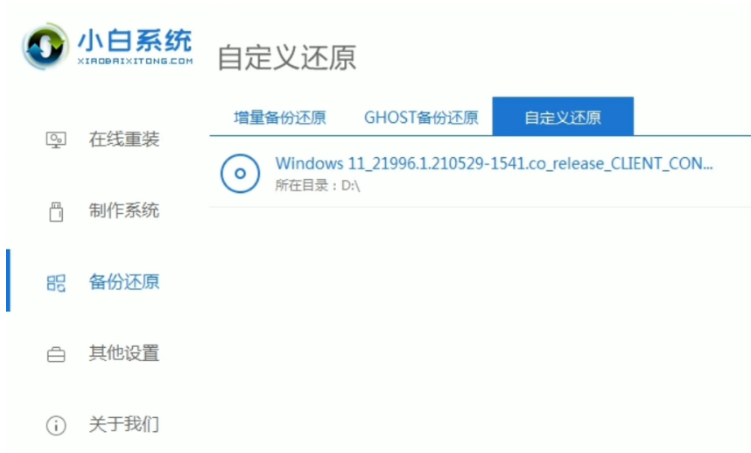
3、因为系统目前在软件里的名字是显示的win10,实际上系统是win11的文件,在出现的系统当中我们选择win10专业版安装即可。

4、接着跟着软件提示完成一系列的操作后重启电脑。
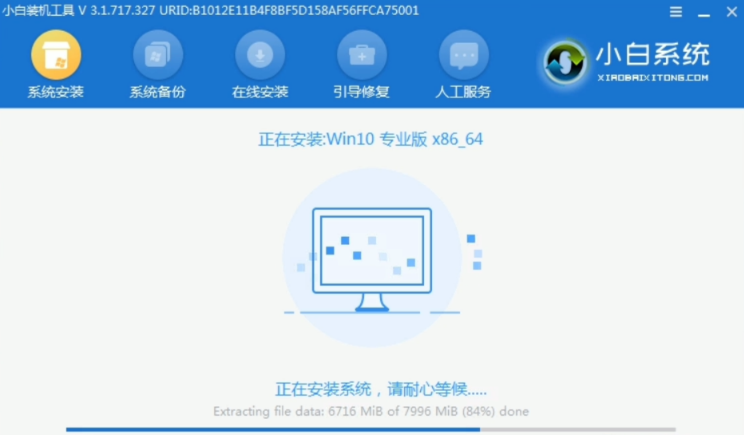
5、接下来自行完成一系列的基础设置即可。
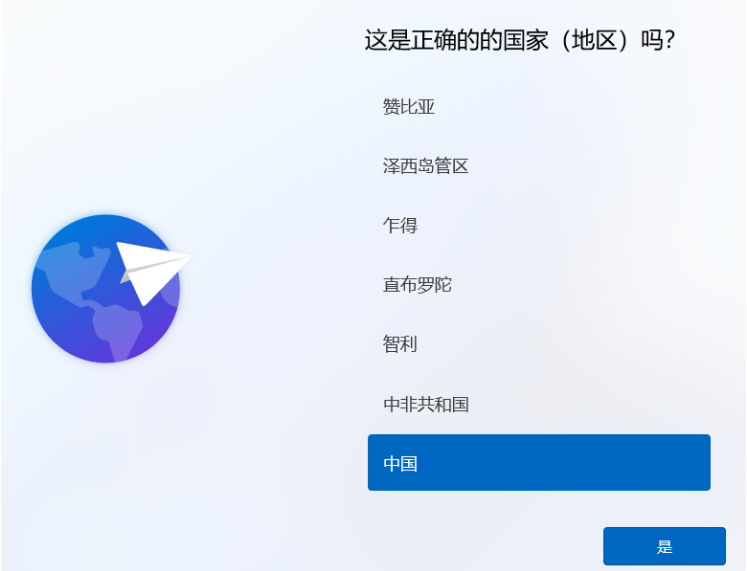
6、操作完上述的基本设置后电脑会再次重启,等待一小段时间就行了。

7、系统安装完成后来到windows11桌面,可以开始使用了。
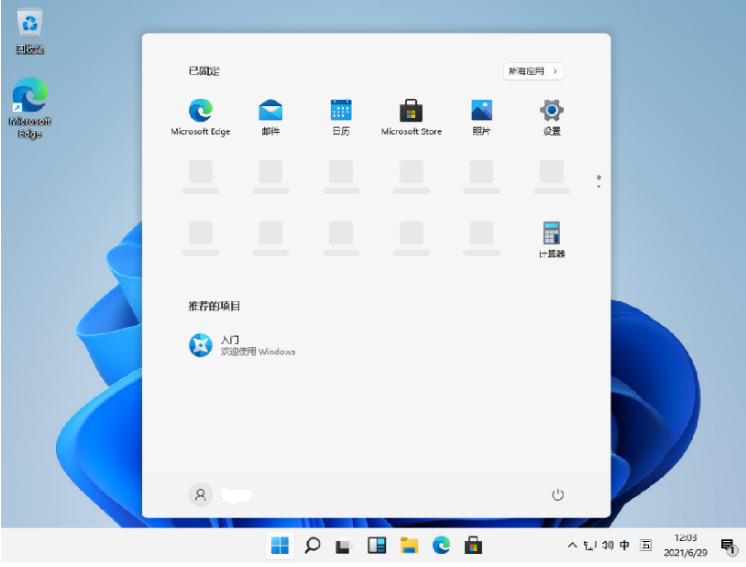
以上就是小白系统重装官网win11的步骤教程啦,希望能帮助到大家。
 有用
26
有用
26


 小白系统
小白系统


 1000
1000 1000
1000 1000
1000 1000
1000 1000
1000 1000
1000 1000
1000 1000
1000 1000
1000 0
0猜您喜欢
- win11怎么升级显卡驱动2023/01/02
- 如何重装win11系统2022/12/29
- win11如何取消开机密码2023/11/06
- 联想笔记本电脑win11退回win10的操作..2021/11/29
- win11任务栏wifi无法打开的原因是什么..2024/04/23
- win11系统安装盘需要多少G?..2023/11/17
相关推荐
- 华硕ROG 光魔G35如何重装系统win11..2023/05/05
- Win11关机界面快捷键:一键关闭电脑,轻松..2024/04/13
- win11怎么升级-windows11怎么升级专业..2022/01/04
- win10强制升级win11正式版的方法..2022/03/23
- Win11登入不了?快速解决常见登录问题技..2024/10/10
- win11深度评测分享2021/10/21














 关注微信公众号
关注微信公众号



